ترفندهای مخفی آیفون که باید بدانید
آیفون این شاهکار فناوری اپل همیشه چیزی بیش از یک گوشی هوشمند بوده است. از طراحی خیرهکننده تا سیستمعامل روان و قدرتمند iOS هر جزئی از این دستگاه برای خلق تجربهای بینظیر طراحی شده است. اما آیا میدانستید که در دل این سیستمعامل قابلیتهایی نهفته است که حتی کاربران حرفهای هم ممکن است از آنها بیخبر باشند؟ در مقالهی ترفندهای مخفی آیفون که باید بدانید قرار است شما را با رازهایی آشنا کنیم که تجربهی استفاده از آیفونتان را به سطحی جدید ارتقا میدهند. این ترفندها نهتنها کارایی دستگاهتان را افزایش میدهند بلکه باعث میشوند حس کنید آیفونتان را تازه کشف کردهاید! همراه ما باشید تا با این ویژگیهای پنهان آشنا شوید و از تمام پتانسیل گوشی هوشمند خود بهره ببرید.

معرفی 10 قابلیت مخفی iOS

سیستمعامل iOS قلب تپندهی آیفون به دلیل روانی امنیت و تجربهی کاربری بینقص خود شهره است. اما اپل این غول فناوری همیشه چند آس در آستین دارد! این شرکت به دلایل مختلفی از جمله آزمایش قابلیتهای نوآورانه برای نسخههای آینده ساده نگهداشتن رابط کاربری تقویت امنیت سیستمعامل و البته ایجاد حس کنجکاوی و جذابیت برای کاربران مجموعهای از ویژگیهای مخفی را در iOS گنجانده است. این قابلیتها مانند گنجینهای پنهان منتظر کشف شدن توسط کاربران هستند تا تجربهی استفاده از آیفون را غنیتر و لذتبخشتر کنند. در ادامه با 10 ویژگی مخفی iOS آشنا خواهید شد که هر یک به نوبهی خود میتوانند کاربرد و کارایی دستگاه شما را متحول کنند.
1. توقف خودکار موسیقی و پادکست با تایمر
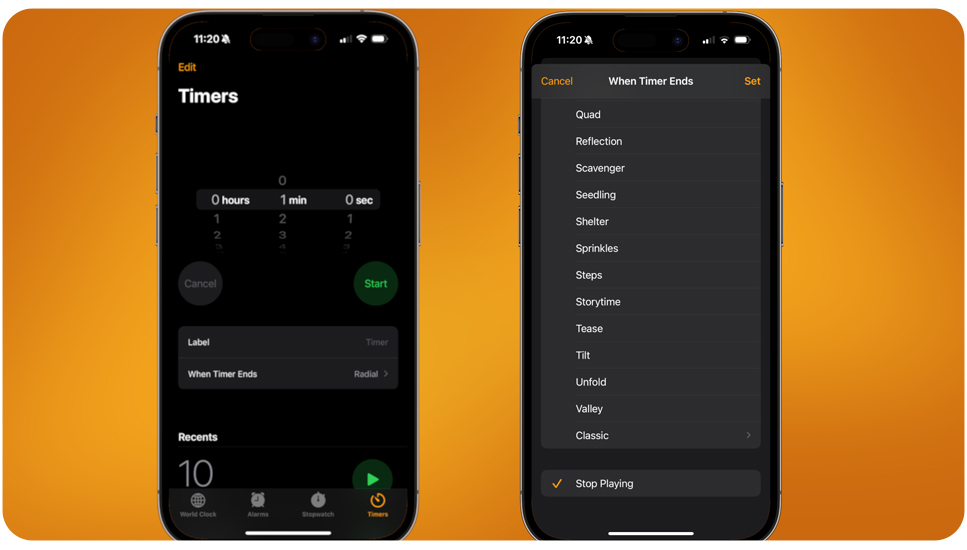
یکی از قابلیتهای جذاب و کمتر شناختهشدهی iOS امکان تنظیم تایمر برای توقف خودکار موسیقی یا پادکست است. این ویژگی برای کسانی که دوست دارند پیش از خواب به موسیقی گوش کنند یا پادکست مورد علاقهشان را دنبال کنند بسیار کاربردی است. با استفاده از این ترفند میتوانید اطمینان حاصل کنید که پخش صدا پس از مدت زمان مشخصی بهطور خودکار متوقف خواهد شد بدون نیاز به دخالت شما. برای فعالسازی این قابلیت کافی است مراحل زیر را دنبال کنید. در جدول زیر این مراحل بهصورت خلاصه و منظم ارائه شده است تا بهراحتی بتوانید آنها را اجرا کنید.
|
مرحله |
اقدام |
|
مرحله 1 |
برنامهی Clock را از صفحهی اصلی آیفون باز کنید. |
|
مرحله 2 |
به بخش Timer در پایین صفحه بروید. |
|
مرحله 3 |
مدت زمان دلخواه را برای تایمر تنظیم کنید. |
|
مرحله 4 |
در بخش When Timer Ends گزینهی Stop Playing را انتخاب کنید. |
|
مرحله 5 |
روی Set در گوشهی بالا سمت راست ضربه بزنید. |
|
مرحله 6 |
دکمهی Start را فشار دهید و با خیال راحت به موسیقی یا پادکست گوش دهید. |
2. کلید مخفی Backspace در ماشین حساب
یکی از چالشهای کاربران آیفون در برنامهی ماشین حساب نبود دکمهی مشخصی برای حذف ارقام اشتباه است. اما اپل با ظرافت قابلیتی مخفی برای این منظور طراحی کرده که به شما امکان میدهد بهسادگی خطاهای محاسباتی خود را اصلاح کنید. این ویژگی پنهان فرآیند کار با ماشین حساب را سریع و کارآمد میکند. برای استفاده از این ترفند کافی است مراحل زیر را دنبال کنید:
- ابتدا برنامهی Calculator را روی آیفون خود باز کنید و چند عدد وارد کنید.
- سپس با انگشت خود اعداد واردشده را به سمت چپ یا راست سوایپ کنید. با هر سوایپ آخرین رقم بهصورت خودکار حذف میشود.
این ترفند ساده دقت و سرعت شما را در انجام محاسبات بالا میبرد و تجربهای روانتر از کار با ماشین حساب آیفون ارائه میدهد. برای لذت بردن از این قابلیت و سایر ویژگیهای پیشرفتهی iOS گزینهی خرید اقساطی آیفون فرصتی عالی است تا جدیدترین مدلهای این دستگاه را بهراحتی در اختیار داشته باشید.
3. طلسم جادویی برای کنترل چراغ قوه با سیری
اگر از طرفداران دنیای جادویی هری پاتر هستید اپل برای شما یک سورپرایز ویژه در iOS مخفی کرده است! در داستانهای هری پاتر جادوگران با طلسم «Lumos» نوری از عصای خود ایجاد میکنند و با «Nox» آن را خاموش میکنند. اپل این جادو را به آیفون آورده و به شما اجازه میدهد با همین طلسمها چراغ قوهی دستگاه خود را کنترل کنید. برای امتحان این ویژگی سرگرمکننده مراحل زیر را انجام دهید:
- ابتدا با گفتن «Hey Siri» دستیار صوتی را فعال کنید.
- سپس برای روشن کردن چراغ قوه عبارت «Lumos» را بگویید.
- برای خاموش کردن آن دوباره سیری را فراخوانی کنید و «Nox» را به زبان بیاورید.
این ترفند نهتنها کاربردی است بلکه حس و حال دنیای جادو را به تجربهی روزمرهی شما با آیفون اضافه میکند. با این قابلیت میتوانید در تاریکی بهسرعت نور را احضار کنید و دوستانتان را شگفتزده کنید!
4. تبدیل تصاویر به استیکرهای شخصیسازیشده
یکی از خلاقانهترین ویژگیهای iOS امکان تبدیل عکسهای شما به استیکرهای جذاب است. این قابلیت به شما اجازه میدهد در چند ثانیه تصاویر دلخواه خود را به استیکرهایی تبدیل کنید که میتوانید در پیامرسانهای مختلف به اشتراک بگذارید. چه بخواهید عکسی از خودتان حیوان خانگیتان یا هر سوژهی دیگری را به استیکر تبدیل کنید این ترفند کار را آسان میکند. برای این کار مراحل زیر را دنبال کنید:
- در برنامهی Photos عکسی با پسزمینهی واضح انتخاب کنید.
- انگشت خود را روی سوژه نگه دارید تا یک افکت نورانی سفید سوژه را از پسزمینه جدا کند.
- گزینهی Copy را از منوی بالای تصویر انتخاب کنید.
- به پیامرسان مورد نظر خود بروید و با انتخاب Paste استیکر آمادهی ارسال خواهد بود.
این ویژگی به شما امکان میدهد خلاقیت خود را در چتها به نمایش بگذارید و پیامهایتان را شخصیتر کنید. برای دسترسی به این قابلیتهای جذاب و تجربهی کامل iOS میتوانید از خرید اقساطی استفاده کنید و جدیدترین آیفون را بهراحتی تهیه کنید.
5. هشدارهای شخصیسازیشده برای سطح باتری
مدیریت باتری آیفون برای بسیاری از کاربران اهمیت زیادی دارد اما هشدار پیشفرض 20 درصد ممکن است برای همه کافی نباشد یا حتی باعث نگرانی شود. خوشبختانه iOS این امکان را به شما میدهد تا هشدارهای سفارشی برای سطح باتری تنظیم کنید و در زمان دلخواه از وضعیت شارژ دستگاه خود مطلع شوید. این قابلیت با استفاده از برنامهی Shortcuts بهسادگی قابل اجرا است. برای تنظیم این هشدار مراحل زیر را انجام دهید:
- برنامهی Shortcuts را باز کنید. اگر آن را پیدا نکردید از جستجوی Spotlight در صفحهی اصلی استفاده کنید.
- به بخش Automation در پایین صفحه بروید.
- اگر اولین بار است که از این قابلیت استفاده میکنید گزینهی Create Personal Automation را انتخاب کنید.
- در منوی بازشده به پایین اسکرول کنید و Battery Level را انتخاب کنید.
- با استفاده از نوار لغزنده سطح باتری مورد نظر برای دریافت هشدار را تعیین کنید.
- روی Next در گوشهی بالا سمت راست ضربه بزنید.
- در بخش جستجو عبارت Notifications را وارد کنید و گزینهی Show Notification را انتخاب کنید.
- متن دلخواه برای هشدار را وارد کنید.
- دوباره روی Next و سپس Done ضربه بزنید تا تنظیمات ذخیره شود.
با این ترفند کنترل بیشتری روی مدیریت باتری خواهید داشت و میتوانید هشدارهایی متناسب با نیازهای خود دریافت کنید.
6. قفل کردن یادداشتهای حساس با Notes Lock
اگر از برنامهی Notes برای ذخیرهی اطلاعات مهم مانند رمزها یادداشتهای شخصی یا ایدههای محرمانه استفاده میکنید iOS امکانی را فراهم کرده تا این یادداشتها را با رمز عبور یا Face ID محافظت کنید. این ویژگی در بهروزرسانیهای اخیر iOS اضافه شده و امنیت اطلاعات شما را تضمین میکند. برای قفل کردن یادداشتهای خود مراحل زیر را دنبال کنید:
- به Settings بروید و بخش Notes را پیدا کنید.
- روی گزینهی Password ضربه بزنید.
- گزینهی Use iPhone Passcode را انتخاب کنید و رمز عبور فعلی آیفون خود را برای تأیید وارد کنید.
- برنامهی Notes را باز کنید یادداشت مورد نظر را انتخاب کنید سپس روی آیکون سهنقطه در بالا سمت راست ضربه بزنید و Lock را انتخاب کنید.
- اجازه دهید برنامه از Face ID استفاده کند و رمز عبور آیفون را وارد کنید.
- برای قفل کردن یادداشت از منوی برنامه روی آیکون قفل کنار نام یادداشت ضربه بزنید یا با قفل کردن گوشی یادداشت را ایمن کنید.
این قابلیت به شما آرامش خاطر میدهد که اطلاعات حساستان از دسترس دیگران دور میماند و تنها با رمز یا شناسایی چهره قابل دسترسی است.
7. خلق صفحه قفل خیرهکننده با افکت عمق
نسخههای جدید iOS با قابلیتهای بصری جذاب تجربهی کاربری آیفون را متحول کردهاند. یکی از این ویژگیهای پنهان Depth Effect یا افکت عمق است که به شما امکان میدهد صفحهی قفل گوشی را با ترکیبی هنرمندانه از تصویر پسزمینه و ساعت دیجیتال شخصیسازی کنید. این افکت با ایجاد عمق جلوهای منحصربهفرد به صفحهی قفل میبخشد. برای فعالسازی این قابلیت مراحل زیر را انجام دهید:
- صفحهی قفل را برای چند ثانیه فشار دهید تا منوی سفارشیسازی ظاهر شود.
- روی آیکون مثبت (+) در پایین سمت راست ضربه بزنید.
- از بخش Photos تصویری را که میخواهید بهعنوان والپیپر استفاده کنید انتخاب کنید.
- توجه داشته باشید که افکت عمق با تصاویری که سوژههای برجسته و بلند دارند بهتر عمل میکند. اگر تصویر مناسب باشد iOS بهصورت خودکار این افکت را اعمال خواهد کرد.
- در نهایت روی Add در گوشهی بالا سمت راست ضربه بزنید و گزینهی Set as Wallpaper Pair را انتخاب کنید.
با این ترفند صفحهی قفل آیفون شما نهتنها زیباتر بلکه کاملاً شخصیسازیشده خواهد شد و هر بار که به گوشی نگاه میکنید حس تازگی را تجربه خواهید کرد.
8. تنظیم نمایش اعلانها به سبک خودتان
نحوهی نمایش اعلانها در آیفون ممکن است برای همهی کاربران ایدهآل نباشد اما iOS این امکان را فراهم کرده تا این بخش را به دلخواه خود تنظیم کنید. با این قابلیت مخفی میتوانید سبک نمایش اعلانها را تغییر دهید تا متناسب با نیازها و سلیقهی شما باشد. برای شخصیسازی این ویژگی مراحل زیر را دنبال کنید:
- به Settings بروید و بخش Notifications را باز کنید.
- در بالای صفحه سه گزینهی Count Stack و List را خواهید دید. هر یک را امتحان کنید تا سبک مورد علاقهتان را پیدا کنید:
- Count: فقط تعداد اعلانها را نمایش میدهد.
- Stack: اعلانها را بر اساس برنامهها دستهبندی میکند.
- List: تمام اعلانها را بهصورت یک لیست کامل نشان میدهد.
- پس از انتخاب گزینهی دلخواه تنظیمات بهصورت خودکار ذخیره میشود.
این ترفند به شما کمک میکند تا صفحهی اعلانها را منظمتر و کارآمدتر کنید و تجربهای کاملاً متناسب با عادات روزانهتان داشته باشید. شخصاً وقتی حالت Stack را انتخاب کردم حس کردم بالاخره کنترل گوشیام دست خودمه! انگار آیفونم داره باهام همکاری میکنه نه اینکه منو غرق اعلانها کنه.
9. کنترل آیفون با ضربه به پنل پشتی
شاید در فضای مجازی دیده باشید که برخی کاربران با ضربه زدن به پشت آیفون خود کارهای جالبی انجام میدهند. این ترفند به لطف قابلیت Back Tap ممکن شده است یک ویژگی هوشمندانه که در آیفون 8 و مدلهای جدیدتر در دسترس است. با این قابلیت میتوانید با دو یا سه بار ضربه به پشت دستگاه دستورات خاصی را اجرا کنید. برای فعالسازی این امکان جذاب مراحل زیر را انجام دهید:
- به مسیر Settings > Accessibility > Touch بروید.
- به پایین صفحه اسکرول کنید و گزینهی Back Tap را انتخاب کنید.
- روی Double Tap یا Triple Tap ضربه بزنید و یکی از اقدامات دلخواه مانند باز کردن App Switcher فعالسازی Camera قفل چرخش صفحه گرفتن Screenshot یا سایر گزینهها را انتخاب کنید.
این ویژگی به شما امکان میدهد آیفون خود را سریعتر و با روشی خلاقانه کنترل کنید و تجربهی کاربریتان را شخصیتر و کارآمدتر میسازد. مای قسط پلتفرمی که امکان خرید اقساطی انواع محصولات از جمله آیفون را فراهم میکند به شما کمک میکند تا بهراحتی صاحب جدیدترین مدلهای آیفون شوید و از این قابلیتهای شگفتانگیز لذت ببرید.
10. اندازهگیری شیب سطوح با ابزار تراز
آیفون شما فراتر از یک گوشی هوشمند ابزاری کاربردی برای کارهای روزمره است. یکی از ویژگیهای کمتر شناختهشدهی iOS قابلیت Level در برنامهی Measure است که به شما اجازه میدهد شیب و تراز سطوح را بهدقت بررسی کنید. این ابزار برای پروژههای خانگی دکوراسیون یا حتی کارهای فنی بسیار مفید است. برای استفاده از این قابلیت مراحل زیر را دنبال کنید:
- برنامهی Measure را روی آیفون خود باز کنید.
- روی گزینهی Level در گوشهی پایین سمت راست ضربه بزنید.
- آیفون را روی سطح مورد نظر یا کنار جسمی که میخواهید تراز آن را بررسی کنید قرار دهید تا میزان شیب نمایش داده شود.
این ویژگی به شما کمک میکند تا با دقت و اطمینان سطوح صاف یا شیبدار را ارزیابی کنید و پروژههای خود را با حرفهایگری پیش ببرید.
به نقل از اپل گلشن:
گاهی اوقات به خصوص در هنگام شب یا در محیط های تاریک ممکن است نور زیاد یا صفحه ی بک گراند سفید گوشی چشمان شما را اذیت کند. در این مواقع می توانید به راحتی گوشی خود را در حالت دارک مد قرار دهید تا تمام بخش ها به رنگ سیاه تبدیل شوند. برای فعال کردن این مورد مراحل زیر را انجام دهید:
وارد تنطیمات گوشی آیفون خود شوید.
بر روی گزینه ی Display & Brightness ضربه بزنید.
در بالای صفحه گزینه ی روشن و تاریک را مشاهده می کنید.
با انتخاب گزینه ی Dark گوشی در حالت تاریک یا همان دارک مد قرار می گیرد.
جمعبندی؛ کشف دنیای مخفی آیفون با iOS
آیفون با سیستمعامل iOS دنیایی از امکانات پنهان را در اختیار کاربران قرار میدهد که نهتنها کاربری روزمره را آسانتر میکند بلکه خلاقیت و لذت استفاده از این دستگاه را دوچندان میسازد. این ترفندها به شما کمک میکنند تا از پتانسیل کامل گوشی خود بهره ببرید و تجربهای منحصربهفرد داشته باشید. کشف این قابلیتها دریچهای به امکانات بیپایان آیفون باز میکند.
مای قسط بهعنوان پلتفرمی برجسته در زمینهی فروش اقساطی راهی ساده و مطمئن برای دستیابی به جدیدترین مدلهای آیفون ارائه میدهد. این مجموعه با شرایط پرداخت انعطافپذیر و تمرکز بر رضایت مشتری خرید دستگاههای پیشرفته را برای همه ممکن ساخته است. مای قسط با خدمات شفاف و قابل اعتماد انتخابی ایدهآل برای کسانی است که به دنبال فناوری مدرن با شرایط مالی مناسب هستند.
سوالات متداول ترفندهای مخفی آیفون که باید بدانید
چگونه میتوانم مصرف باتری برنامهها را در آیفون بررسی و مدیریت کنم؟
به Settings > Battery بروید تا ببینید کدام برنامهها بیشترین مصرف باتری را دارند. میتوانید Low Power Mode را فعال کنید یا محدودیتهای پسزمینه (Background App Refresh) را برای برنامههای پرمصرف غیرفعال کنید.
آیا میتوانم اعلانهای مزاحم را در آیفون بهطور خودکار مدیریت کنم؟
در iOS 18 از قابلیت Notification Summaries در Settings > Notifications استفاده کنید تا اعلانهای غیرضروری خلاصه شوند. همچنین Reduce Interruptions در Focus Mode اعلانهای کماهمیت را فیلتر میکند.
چگونه متن را از روی تصاویر با دوربین آیفون کپی کنم؟
برنامهی Camera را باز کنید روی متن مورد نظر فوکوس کنید تا آیکون Live Text ظاهر شود. روی آن ضربه بزنید و گزینهی Copy را انتخاب کنید تا متن استخراج شود.
آیا شما به دنبال کسب اطلاعات بیشتر در مورد "ترفندهای مخفی آیفون که باید بدانید" هستید؟ با کلیک بر روی تکنولوژی, کسب و کار ایرانی، آیا به دنبال موضوعات مشابهی هستید؟ برای کشف محتواهای بیشتر، از منوی جستجو استفاده کنید. همچنین، ممکن است در این دسته بندی، سریال ها، فیلم ها، کتاب ها و مقالات مفیدی نیز برای شما قرار داشته باشند. بنابراین، همین حالا برای کشف دنیای جذاب و گسترده ی محتواهای مرتبط با "ترفندهای مخفی آیفون که باید بدانید"، کلیک کنید.
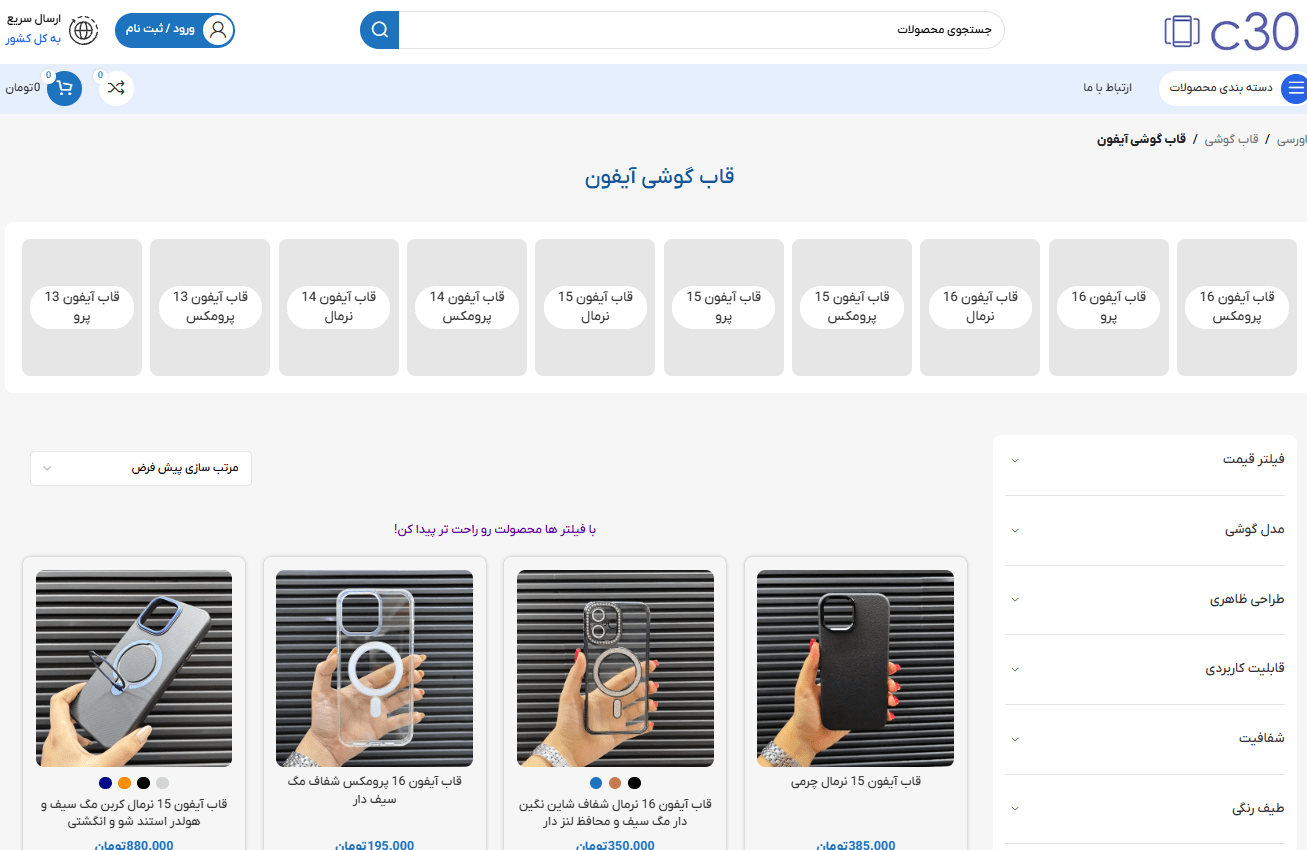
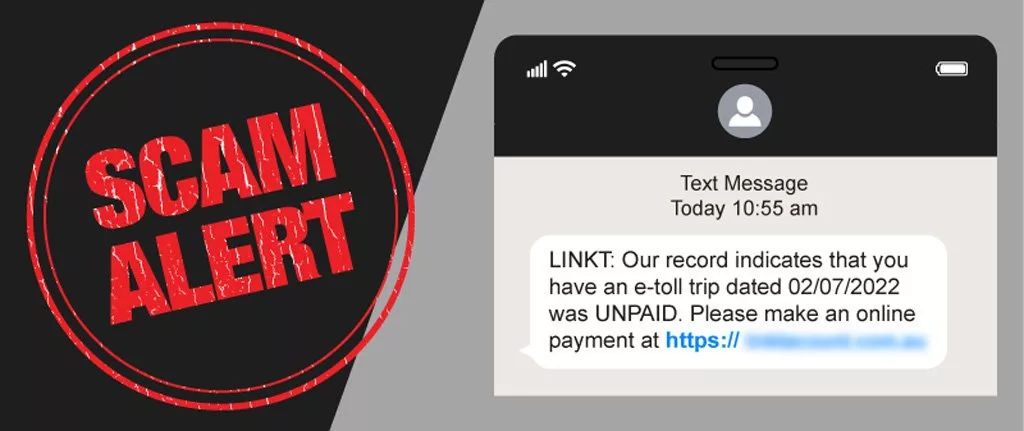


چه مقاله جالبی! واقعاً نمیدونستم میشه موسیقی رو با تایمر متوقف کرد. این ترفند برای من که شبها قبل خواب میخواستم به پادکست گوش بدم خیلی کاربردیه. مرسی که این رو به اشتراک گذاشتی.
ترفندهای آیفون همیشه جالبن! "Lumos" و "Nox" برای کنترل چراغ قوه خیلی خفن بود! باید امتحانش کنم. مثل اینکه توی دنیای جادو زندگی میکنیم.
عالی بود! خیلیها این ویژگیهای مخفی رو نمیدونن. تبدیل عکس به استیکر برای پیامرسانها واقعاً خلاقانه است. من از این به بعد همه عکسهام رو استیکر میکنم!
توقف خودکار موسیقی با تایمر، خیلی کاربردیه! همیشه توی شبها فراموش میکنم موسیقی رو متوقف کنم، این ترفند به درد من میخوره.
این مقاله خیلی مفید بود. همیشه برای من مشکل بود که چطور اعداد رو توی ماشینحساب اشتباه وارد میکنم و اصلاحشون میکنم. حالا دیگه میدونم باید چطور از سوایپ استفاده کنم.
بهنظر من افکت عمق روی صفحه قفل خیلی جالب و خلاقانه است! این قابلیت به گوشی من حال و هوای جدیدی میده. واقعاً خوبه که آیفون بهروزرسانیهایی مثل این رو ارائه میده.
سیستمعامل iOS همیشه امکانات جالبی داره. یکی از چیزهایی که خیلی دوست دارم، اینه که اپل به جزئیات توجه زیادی میکنه. این مقاله هم پر از نکات مفید بود.
من همیشه از نوار وضعیت آیفون برای اعلانها استفاده میکنم، اما حالا میخوام ببینم چطور میشه نمایش اعلانها رو به روش دلخواهم تنظیم کرد. این یکی از اون ترفندهایی بود که واقعاً به کارم میاد.
واقعا این مقاله رو دوست داشتم. خیلی از این قابلیتها رو نمیشناختم. استفاده از Shortcuts برای هشدارهای باتری خیلی مفیده. با این کار دیگه نگران تمام شدن باتری نمیشم.
ترکیب ویژگیهای مخفی آیفون و قابلیتهای جادویی مثل "Lumos" خیلی جذابه! انگار دنیای تکنولوژی و جادو به هم گره خورده. پیشنهاد میکنم همه امتحانش کنن.
آفرین! مقاله خیلی خوبی بود. ویژگیهای مخفی آیفون همیشه جالبن، ولی این توضیحات خیلی خوب و کاربردی بودن.
واقعا خوشحال شدم که این مقاله رو خوندم. ترفند "کلید مخفی Backspace" خیلی به درد من میخوره. همیشه توی ماشین حساب اشتباه میکنم، حالا خیلی راحتتر میشه درستش کرد.
واو، تبدیل تصاویر به استیکرها خیلی خلاقانه بود. همیشه به دنبال راهی بودم که عکسها رو توی چتها به شکل جالبتری به اشتراک بذارم. این ترفند واقعاً مفید بود.
مقالهی جالبی بود. همیشه با تغییرات در iOS، آیفون بهتر و بهتر میشه. این ویژگیها رو باید همه امتحان کنن.
چقدر خوب که این ویژگیها رو معرفی کردید. واقعا استفاده از آنها تجربه کار با آیفون رو راحتتر و جالبتر میکنه. این ویژگیهای مخفی یه دنیای جدید از امکانات رو نشون میده.
این ترفندها خیلی کاربردی بودن! همیشه به دنبال روشهایی بودم که آیفون رو شخصیتر کنم. ترفند "ساخت استیکرهای شخصی" خیلی برام جالب بود.
این مقاله خیلی به درد من خورد. مخصوصاً ترفند "توقف خودکار موسیقی" که همیشه فراموش میکنم و موسیقی تا دیروقت پخش میشه. الآن خیلی راحت میتونم تنظیمش کنم.
همیشه فکر میکردم آیفون چیزهای زیادی برای یادگیری نداره. این مقاله همه چیز رو تغییر داد. قابلیتهایی که حتی خیلیها نمیدونن وجود دارن!
اینکه میشه با سیری چراغ قوه رو کنترل کرد، واقعاً فوقالعاده است. جالبترین ترفند برای من بود! حس میکنم وارد دنیای جادو شدم.
با این ترفندها آیفون بیشتر از همیشه جذاب شد. به نظر من باید برای هر کسی که علاقهمند به کشف ویژگیهای آیفون هست، این مقاله رو بخونه.